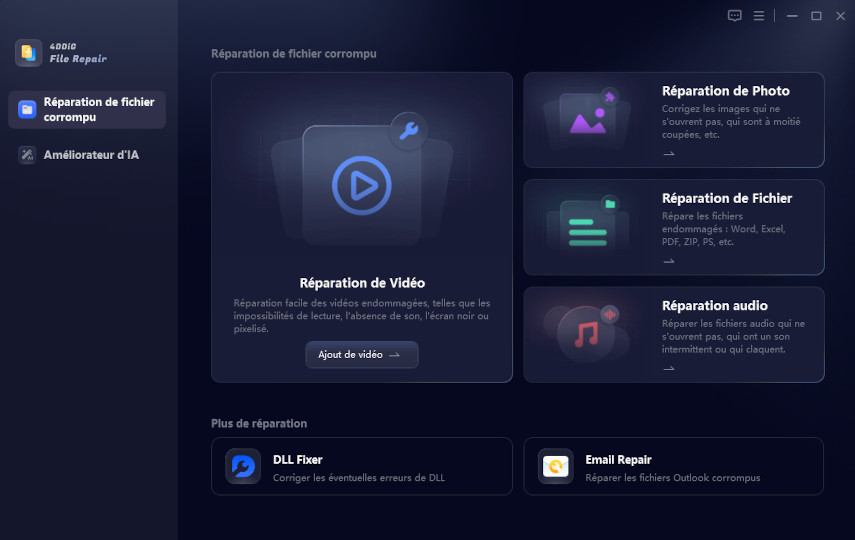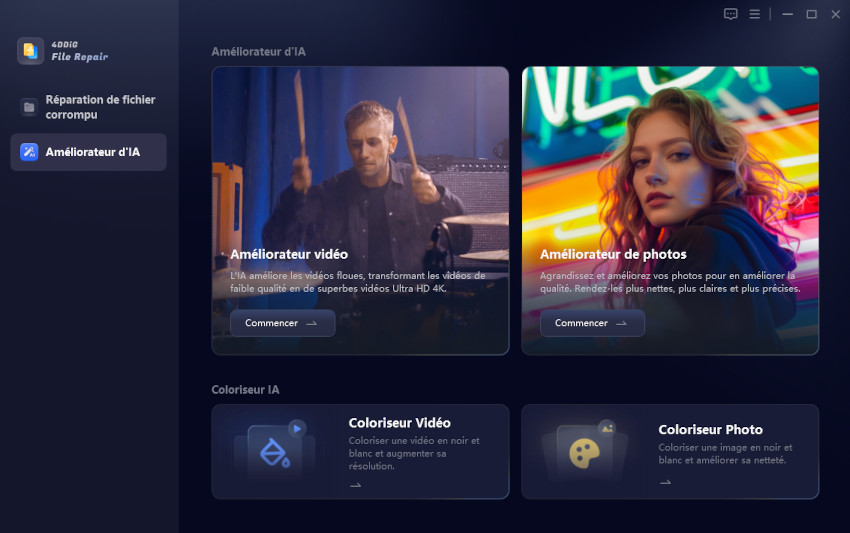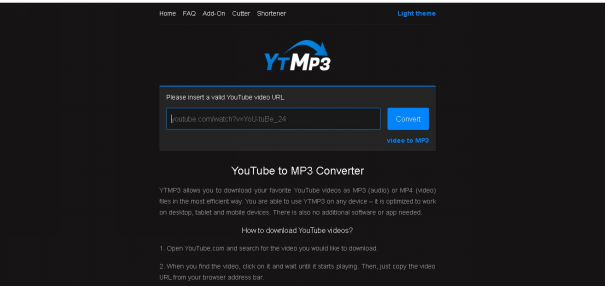[2026] Comment extraire le texte d'une vidéo facilement ?
Comment extraire le texte d'une vidéo sans le taper manuellement ? C’est l’une des demandes les plus courantes sur les forums en ligne. Que vous soyez étudiant souhaitant extraire texte d'une vidéo de cours, journaliste recherchant des citations clés, ou développeur ayant besoin d’informations provenant d’un tutoriel enregistré, savoir extraire le texte d'une vidéo peut vous faire gagner un temps précieux.
Cet article vous présente les méthodes les plus simples pour extraire le texte d'une vidéo, que ce soit manuellement ou automatiquement à l’aide d’outils gratuits ou premium.
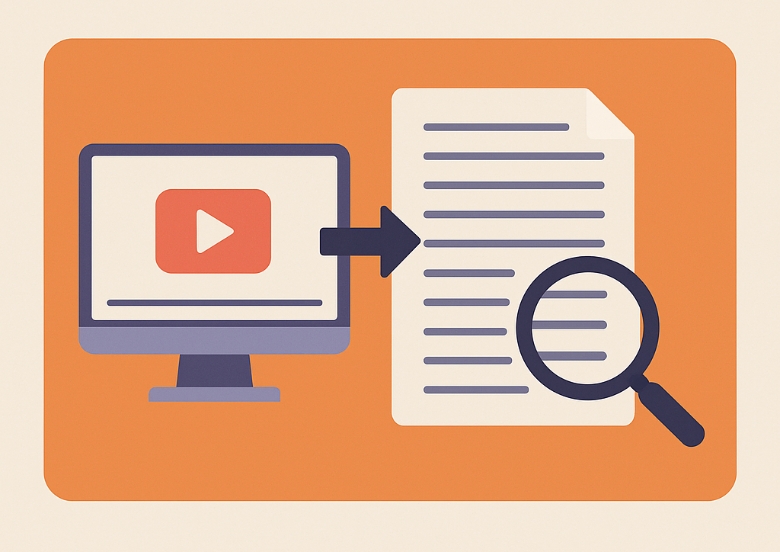
Partie 1 : Pourquoi extraire le texte d'une vidéo ?
Avant de découvrir comment faire, il est essentiel de comprendre pourquoi vous pourriez vouloir extraire texte d'une vidéo :
- Gagner du temps : Plus besoin de saisir manuellement le contenu des images ou du son.
- Améliorer l’accessibilité : Générer facilement des sous-titres ou des légendes.
- Réutiliser le contenu : Transformer le texte extrait en articles de blog, résumés ou présentations.
- Soutenir vos recherches : Récupérer des données textuelles pertinentes pour l’analyse ou la citation.
- Booster la productivité : Automatiser la prise de notes ou la documentation de projets.
Partie 2 : Comment extraire gratuitement le contenu textuel d'une vidéo en ligne
Vous souhaitez extraire le texte d'une vidéo ou convertir les paroles d’une vidéo en version écrite ? Que vous vouliez créer des sous-titres, générer une transcription ou simplement obtenir une version texte rapide, plusieurs outils en ligne rendent le processus simple et accessible.
Si certaines fonctionnalités nécessitent un abonnement, de nombreux outils proposent des versions gratuites permettant d’extraire le texte d’une vidéo facilement et rapidement.
1.VEED.io
VEED est une puissante plateforme en ligne qui offre une transcription audio et vidéo instantanée et précise grâce à l'IA. Elle transcrit des fichiers aux formats courants tels que MP3, WAV, MP4 et MOV directement depuis votre navigateur, sans téléchargement de logiciel. Grâce à une précision de 99,9 %, VEED prend en charge la transcription dans plus de 125 langues.
Les utilisateurs peuvent facilement modifier les transcriptions, générer des sous-titres et les télécharger aux formats TXT, VTT ou SRT. Les outils de montage vidéo intégrés de VEED rendent votre flux de travail plus simple, idéal pour les réunions, interviews, conférences, etc. Rapide, sécurisée et intuitive, elle propose des formules gratuites et premium.
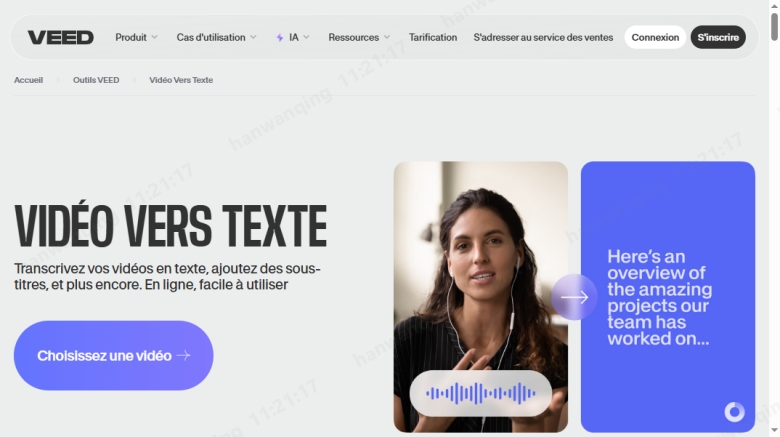
- Avantages
- Inconvénients
-
- Transcription rapide et précise à 99,9 %
- Éditeur vidéo intégré pour des montages fluides
- Permet la traduction dans plus de 125 langues.
-
- Fonctionnalités limitées sur le plan gratuit
- Nécessite une connexion Internet
- Peut nécessiter des modifications manuelles mineures
2. Happy Scribe
Happy Scribe est une plateforme de services linguistiques optimisée par l'IA, conçue pour simplifier la transcription, la traduction et la localisation pour les utilisateurs du monde entier. Elle offre des transcriptions audio et vidéo rapides et précises, des sous-titres relus par des experts et des traductions dans plus de 120 langues et dialectes.
Idéale pour les créateurs de contenu, les chercheurs, les équipes d'entreprise et les institutions publiques, Happy Scribe allie la rapidité de l'IA à une supervision humaine professionnelle pour une précision pouvant atteindre 99 %. Sa plateforme web intuitive simplifie les flux de travail, améliore la productivité des équipes et contribue à briser les barrières linguistiques dans tous les secteurs.
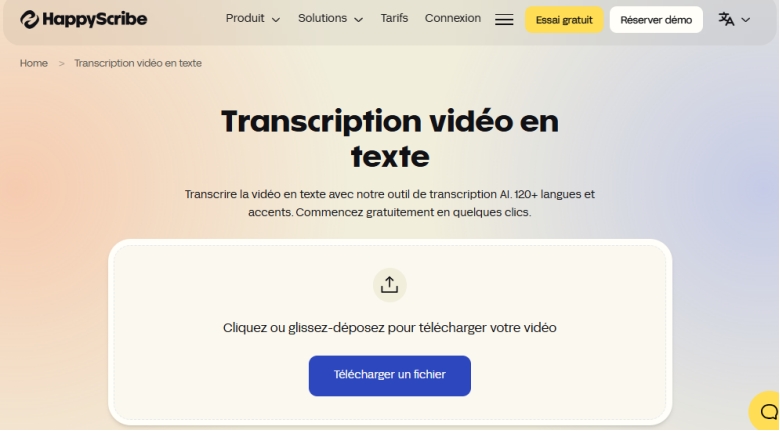
- Avantages
- Inconvénients
-
- Supporte plus de 120 langues avec une grande précision grâce à l’IA.
- Délai d'exécution rapide avec des options d'IA et d'experts
- Plateforme intuitive et facile à utiliser
-
- La relecture humaine entraîne des coûts supplémentaires
- La transcription des vidéos dépassant une certaine durée sera facturée.
- Peut nécessiter des modifications manuelles pour le jargon technique.
3. Flixier
Flixier propose un outil de montage et de transcription vidéo efficace, directement utilisable depuis un navigateur, pour transformer vos vidéos en texte. Prise en charge de plus de 130 langues, elle permet aux utilisateurs de télécharger des vidéos depuis leurs appareils ou leur espace de stockage cloud, de générer des sous-titres précis, de traduire des transcriptions et de créer des voix off réalistes, le tout sans installation de logiciel.
Elle fonctionne parfaitement sur tous les appareils, offrant une collaboration en temps réel et un montage cloud pour une publication rapide. Flixier permet également l'exportation vers de nombreux formats tels que TXT, SRT et VTT, ce qui en fait un outil idéal pour les créateurs de contenu, les enseignants et les entreprises.
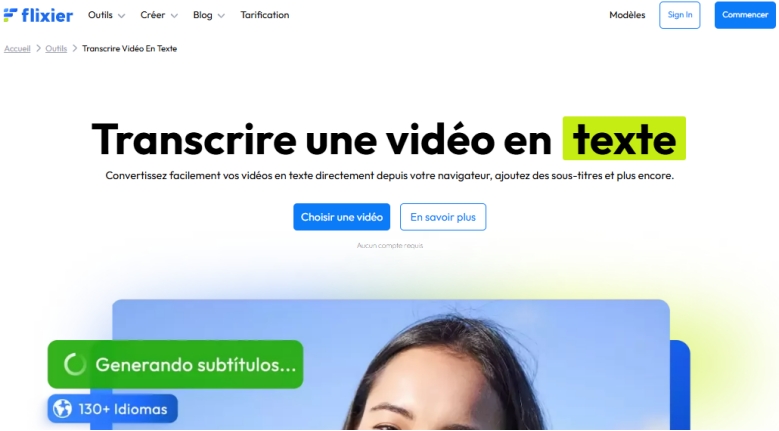
- Avantages
- Inconvénients
-
- Accessible via navigateur, aucune installation requise
- Prend en charge plus de 130 langues et plusieurs formats de fichiers
- Collaboration en temps réel et vitesse optimisée par le cloud
-
- Connexion Internet requise pour toutes les fonctionnalités
- Les outils d’édition sophistiqués peuvent être difficiles à prendre en main au début.
- Fonctionnalité hors ligne limitée pour les scénarios de travail à distance
4. Vizard
Vizard.ai est un éditeur vidéo en ligne basé sur l'IA qui révolutionne la création de contenu en permettant aux utilisateurs de transformer de longues vidéos en clips courts et adaptés aux réseaux sociaux en un seul clic. Idéal pour les marketeurs, podcasteurs, créateurs et agences, Vizard offre des fonctionnalités telles que le découpage par IA, les coupes intelligentes, le recadrage automatique, la transcription, les sous-titres et la traduction.
Il prend en charge l'image de marque grâce à la superposition de logos et d'images et stimule l'engagement grâce aux légendes et hashtags générés par l'IA. Les utilisateurs peuvent traduire les légendes dans plus de 100 langues, augmentant ainsi leur portée mondiale.
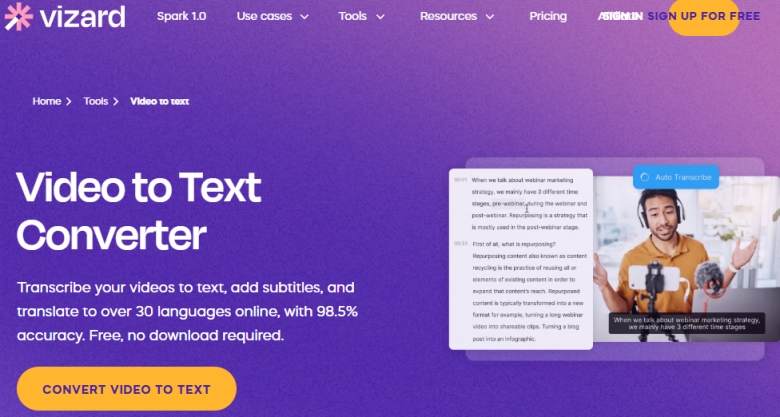
- Avantages
- Inconvénients
-
- Clips et recadrages automatiques pour les réseaux sociaux
- Traduit les sous-titres dans plus de 30 langues
- Insère des logos d’entreprise et génère des sous-titres adaptés
-
- La version Pro souffre d'un traitement lent
- Nécessite une connexion Internet stable ; aucune utilisation hors ligne
- Fonctionnalités d'édition avancées limitées
Partie 3. Tableau comparatif de ces 4 méthodes pour extraire du texte d'une vidéo
Même si tous les outils fournissent la fonctionnalité de base d'extraction de texte à partir d'une vidéo, voici une comparaison sous forme de tableau entre eux pour vous aider à faire le meilleur choix :
- VEED.io
- Happy scribe
- Flixier
- Vizard
- Facilité d'utilisation
- Bénin
- Bénin
- Complexe
- Facile
- Limite de conversion des sous-titres
- 60 minutes/mois
- 120 minutes/mois
- 60 minutes/mois
- 120 minutes/mois
- Qualité d'exportation
- Full HD 1080p dans le forfait de base
- Selon la vidéo téléchargée
- 720p dans le forfait gratuit
- 720p dans le forfait gratuit
- Taille de la vidéo à télécharger
- 1 Go dans le forfait gratuit
- N / A
- N / A
- N / A
Partie 4 : Découvrez 4DDiG Video Repair – Réparez vos vidéos avant l'extraction de texte
Avant de extraire le texte d'une vidéo, il est important de vérifier son bon fonctionnement. Une vidéo endommagée ou dont la lecture est défectueuse peut entraîner des problèmes de transcription. C'est là qu'intervient 4DDiG Video Repair. Cet outil intelligent et facile à utiliser répare rapidement les vidéos endommagées ou corrompues.
Vidéo floue, hors synchronisation ou endommagée ? 4DDiG peut la réparer efficacement. Il supporte les formats courants comme MP4, MOV, MKV, entre autres. Il est donc idéal pour tous ceux qui ont besoin de vidéos nettes et fonctionnelles avant de les utiliser pour le sous-titrage, la traduction ou l'extraction de texte.
Caractéristiques principales
- Résout tous les types de problèmes vidéo tels que le gel, les erreurs de lecture, l'absence de son, etc.
- Fonctionne avec de nombreux formats vidéo, notamment MP4, AVI, MOV, MKV, M4V, 3G2, 3GP, SWF et autres.
- Redonnez vie à vos vidéos en noir et blanc en les restaurant et en les colorisant avec l’aide de l’intelligence artificielle.
- Amélioration de la qualité vidéo par l’IA avec une résolution pouvant atteindre 8K.
- Réparez plusieurs vidéos en même temps et gagnez du temps.
- Prévisualisez le résultat avant l'enregistrement final.
- Disponible pour Windows et Mac.
Téléchargement Sécurisé
Téléchargement Sécurisé
Étapes d'utilisation de 4DDiG Video Repair :
-
Accédez au site officiel de 4DDiG Video Repair(également appelé 4DDiG File Repair) et téléchargez le logiciel adapté à votre système. choisissez "Réparation de vidéo".

-
Ouvrez l'outil et cliquez sur « Ajouter une ou plusieurs vidéos » pour télécharger un ou plusieurs fichiers corrompus.

-
Cliquez sur « Réparer tout » pour lancer le processus de réparation automatique de la vidéo. L'outil analyse et corrige les erreurs grâce à des algorithmes d'IA.

-
Une fois la réparation terminée, prévisualisez la vidéo corrigée pour vérifier la qualité.

-
Si tout semble correct, cliquez sur « Enregistrer » pour enregistrer le fichier réparé sur votre appareil.

Partie 5 : FAQ – Comment extraire le texte d'une vidéo
Q1 : Une vidéo peut-elle être convertie en texte ?
Oui! De nombreux outils tels que HitPaw Edimakor, Happy Scribe et VEED.io utilisent l'IA et la reconnaissance vocale pour convertir votre vidéo parlée en texte modifiable et exportable.
Q2 : Quelle IA permet d’extraire du texte d’une vidéo ?
Les outils d'IA utilisent Reconnaissance vocale et Reconnaissance optique de caractères (OCR)technologies permettant d'extraire du texte parlé ou à l'écran à partir de vidéos.
Q3 : Comment extraire les polices d’une vidéo ?
Malheureusement, l'extraction des polices n'est pas standard. Vous pouvez toutefois extraire le texte à l'aide d'outils de conversion vocale, puis choisir manuellement les polices des sous-titres.
Q4 : Comment extraire texte vidéo YouTube ?
Vous pouvez télécharger la vidéo YouTube à l'aide de n'importe quel téléchargeur, puis l'importer dans HitPaw Edimakor ou un outil de sous-titres en ligne pour extraire le texte.
Q5 : Que faire si ma vidéo ne s’ouvre pas ou plante ?
Utiliser 4DDiG Video Repair pour corriger le fichier avant de tenter la transcription. Il peut gérer la plupart des problèmes de corruption vidéo.
Conclusion
Extraire texte d'une vidéo ou extraire texte vidéo YouTube n’a rien de compliqué lorsque vous disposez des bons outils. Que vous choisissiez la méthode OCR à partir de captures d’écran ou des outils automatiques de transcription, tout dépend de vos besoins et de l’état de la vidéo.
Si votre vidéo est endommagée ou illisible, commencez par la réparer avec 4DDiG Video Repair. Cela garantira une qualité optimale lors de l’extraction du texte de votre vidéo.
Téléchargement Sécurisé
Téléchargement Sécurisé
Articles Liés
- Accueil >>
- Réparer les vidéos >>
- [2026] Comment extraire le texte d'une vidéo facilement ?